A Package Deployer és mintaalkalmazások áttekintése.
A Unified Service Desk for Dynamics 365 mintaalkalmazásokat tartalmaz, amelyeket alapul használhat az ügynökalkalmazás konfigurálásának megkezdéséhez.
Ezek a mintaalkalmazások csomagokba vannak csoportosítva, amelyeket telepítenie kell a Microsoft Dataverse példányra a munka megkezdése előtt. A CRM Microsoft Dynamics használatával Package Deployertörténő telepítés után a Unified Service Desk specifikus entitások és egyéni kód elérhetővé válnak a Dataverse példányban.
Unified Service Desk mintaalkalmazások
A Unified Service Desk tartalmazza ezeket a minta alkalmazáscsomagokat.
| Mintaalkalmazás | Description |
|---|---|
| Unified Service Desk - Frissítés | Ez a mintaalkalmazás-csomag egy meglévő Unified Service Desk megoldást frissít, ahol:. - Egy meglévő Unified Service Desk megoldást szeretne frissíteni anélkül, hogy ez hatással lenne a meglévő konfigurációs adatokra. - Olyan új Unified Service Desk megoldást szeretne telepíteni, amely nem tartalmaz mintakonfigurációt egy olyan környezetben, ahol jelenleg nincs telepítve Unified Service Desk megoldás. Megjegyzés: Mivel a Frissítési mintaalkalmazás nem tartalmaz mintakonfigurációkat, ha ezt a mintaalkalmazást olyan környezetbe telepíti, amelyben még nincs konfigurálva Unified Service Desk megoldás, meg kell adnia egy konfigurációt, hogy hasznos legyen. További információ: A Unified Service Desk összetevői |
| Unified Service Desk - Új környezet | Ez a mintaalkalmazás-csomag használható a Unified Service Desk új fejlesztési környezetének beállításának felgyorsítására. Telepítse ezt a csomagot egy Dataverse nem termelési szervezetben, amely nem rendelkezik konfigurált meglévő Unified Service Desk megoldással vagy telepített mintaalkalmazással. A mintaalkalmazás által támogatott forgatókönyvekkel kapcsolatos további információkért lásd: Unified Service Desk Új környezet mintacsomag. |
| Unified Service Desk – Interaktív szolgáltatásközpont | Az interaktív szolgáltatásközpont egy magától értetődő felületet biztosít, ezzel is leegyszerűsítve az ügyfélszolgálati ügynökök napi szintű munkáit. Az interaktív szolgáltatásközpont egy helyen jeleníti meg a vevőkkel kapcsolatos fontos információkat, valamint lehetővé teszi, hogy az ügyfélszolgálati ügynökök azokra a dolgokra összpontosítsanak, amelyek figyelmet igényelnek. Az interaktív szolgáltatásközpont a Microsofttal Dataverse vagy újabb verzióval érhető Dynamics 365 (on-premises) el. A mintaalkalmazás által támogatott forgatókönyvekkel kapcsolatos további információkért lásd: Unified Service Desk interaktív szolgáltatásközpont csomag. Ez a mintaalkalmazás-csomag tartalmazza a megoldásokat és a minta konfigurációs adatokat, amelyek bemutatják, hogyan integrálhatja az interaktív szolgáltatásközpontot a Unified Service Desk szolgáltatással. |
| Unified Service Desk – webes kliens | A mintaalkalmazás-csomag bemutatja azokat ügyfélszolgálat forgatókönyveket, amelyek a Unified Service Desk és Microsoft Dynamics a CRM 2013 vagy újabb rendszer használatával szállíthatók. Ez a minta segít a rendszergazdáknak és a rendszertestreszabóknak megérteni a Unified Service Desk konfigurálhatóságát. A mintaalkalmazás által támogatott forgatókönyvekkel kapcsolatos további információkért lásd: Unified Service Desk 365 webes ügyfélcsomag. |
| Unified Service Desk - egyesített felület | Ez a mintacsomag tartalmazza az alapvető felhasználói felület integráció (UII) és a Unified Service Desk megoldásokat. Segít integrálni egyesített felület alkalmazásokat a Unified Service Desk környezettel. A mintaalkalmazás által támogatott forgatókönyvekkel kapcsolatos további információkért lásd: Unified Service Desk 365 egyesített felület csomag Megjegyzés: A egyesített felület mintaalkalmazás a Unified Service Desk 3.3 verzióból érhető el. |
| Unified Service Desk – Ajánlott eljárásokat elemző eszköz | Ez a mintacsomag tartalmazza az alapvető felhasználói felület integráció (UII) és a Unified Service Desk – Best Practices Analyzer megoldásokat. Az Ajánlott eljárásokat elemző eszköz elemzi a Unified Service Desk megfelelőségét az ajánlott eljárások szabályainak bizonyos kategóriákban. Az Ajánlott eljárásokat elemző eszköz jelentés formájában jeleníti meg az elemzés eredményeit a súlyossági szintekkel, a paraméter leírásával és a nem megfelelő szabályok mérséklésével. Megjegyzés: Ez a csomag külön érhető el a Unified Service Desk 4.0 vagy régebbi verzióihoz a Unified Service Desk 2.2-ig. |
Fontos
- A mintaalkalmazások nem támogatottak gyártási környezetben.
- Csak egy Unified Service Desk csomag telepíthető a példányban a Dataverse funkciók elvesztésének vagy átfedésének elkerülése érdekében. Ha egy másik Unified Service Desk csomagot szeretne telepíteni, távolítsa el a meglévőt, majd telepítse a másik csomagot. Egy meglévő Unified Service Desk csomag eltávolításával kapcsolatos információkért lásd: Unified Service Desk mintacsomag eltávolítása.
- Mielőtt telepítene egy Unified Service Desk csomagot egy termelési példány, győződjön meg arról, hogy tesztelte a csomagot egy üzem előtti példányon, lehetőleg a termelési példány tükörképén. Készítsen továbbá biztonsági másolatot a Termelési példányról a csomag telepítése előtt.
- A csomagok telepítéséhez használhatja a CRM Package Deployer PowerShell-parancsmagjait is. További információ: Csomagok központi telepítése a CRM és a Package Deployer Windows PowerShell használatával
Egy Unified Service Desk mintaalkalmazás központi telepítése a Package Deployer használatával
Töltse le a Unified Service Desk csomagfájlt a Microsoft letöltőközpontból, és mentse a számítógépére.
Futtassa a letöltött fájlt a tartalom mappába történő kicsomagolásához.
A fájlok kibontása után az Package Deployer eszköz automatikusan elindul. Ha nem, keresse meg az ExtractedFolder <\USDPackageDeployer mappát, és kattintson duplán a PackageDeployer.exe fájlra az> Package Deployer eszköz futtatásához.
Az eszköz bevezető képernyőjén válassza a Package Deployer Folytatás lehetőséget.
A Csatlakozás képernyőn adja meg a hitelesítő adatokat, hogy csatlakozhasson a Dataverse példányához, amelyen központilag telepíteni kívánja a csomagot. Ha több szervezete van, és ki szeretné választani azt a szervezetet, ahová telepíteni szeretné a Unified Service Desk csomagot, jelölje be az Elérhető szervezetek listájának megjelenítése jelölőnégyzetet. Válassza a Bejelentkezés lehetőséget .
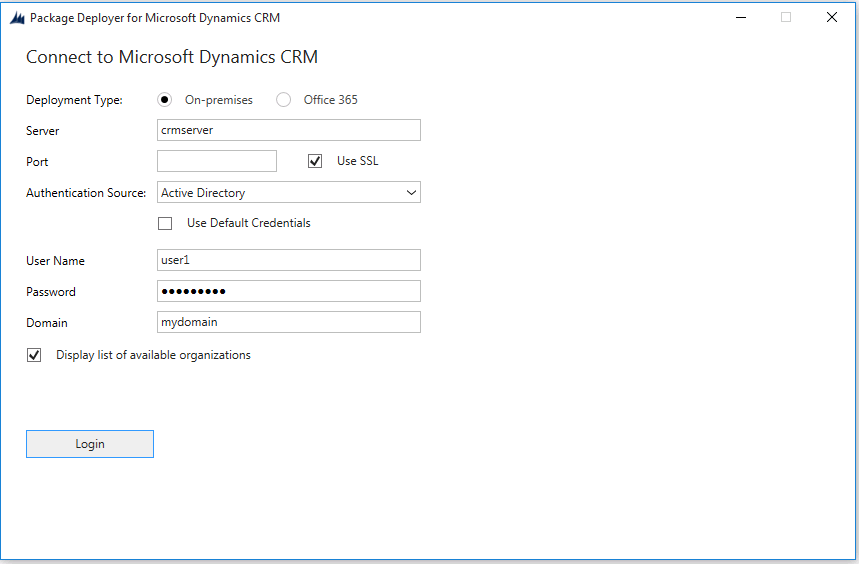
Ha több szervezete van és bejelölte, hogy az előző lépésben kiválassza a szervezetet, amelyhez csatlakozni kíván, a következő képernyőn megjelenik a szervezetek listája. Válasszon egy Dataverse-szervezetet, amelyhez csatlakozni kíván, és lépjen tovább.
A sikeres hitelesítés után a következő képernyő megjeleníti a központi telepítéshez elérhető csomagokat. Olvassa el a leírást a telepíteni kívánt csomag meghatározásához, jelölje ki a csomagot, majd kattintson a Tovább gombra .
A következő képernyő megjeleníti a kijelölt csomag, és a Dataverse példányára telepítendő alkalmazások részletes adatait. Tekintse át az adatokat, és válassza a Tovább gombot .
A Ready to Install képernyőn megjelenik a telepítésre kiválasztott csomag és annak a szervezetnek a Dataverse neve, ahová telepíteni fogja. Tekintse át az adatokat, és válassza a Tovább gombot .
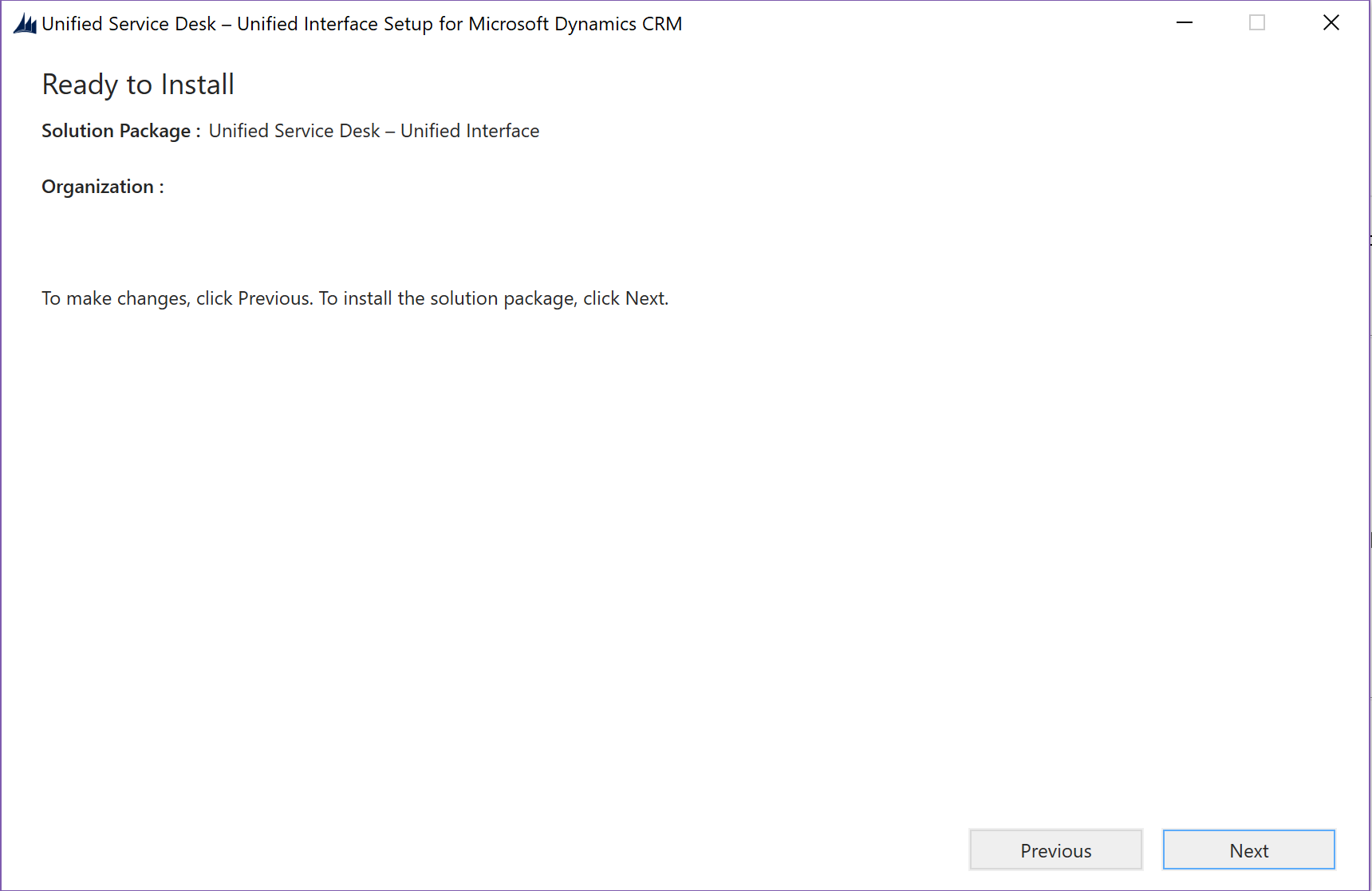
A következő képernyő megjeleníti a telepítésre kiválasztott csomag érvényességi állapotát. Az érvényesítés sikeres befejezése után válassza a Tovább gombot.
A következő oldal megjeleníti a csomagtelepítés állapotát. A képernyő bal alsó sarkában lévő naplófájl linkre kattintva megtekintheti a csomagtelepítési naplófájlt, a PackageDeployer.log fájlt. A naplózással kapcsolatos további információkért lásd a témakör későbbi, Csomagtelepítési problémák elhárítása naplófájlok használatával című részét. A csomag sikeres telepítésekor megjelenik egy megerősítő üzenet. Kattintson a Tovább gombra.
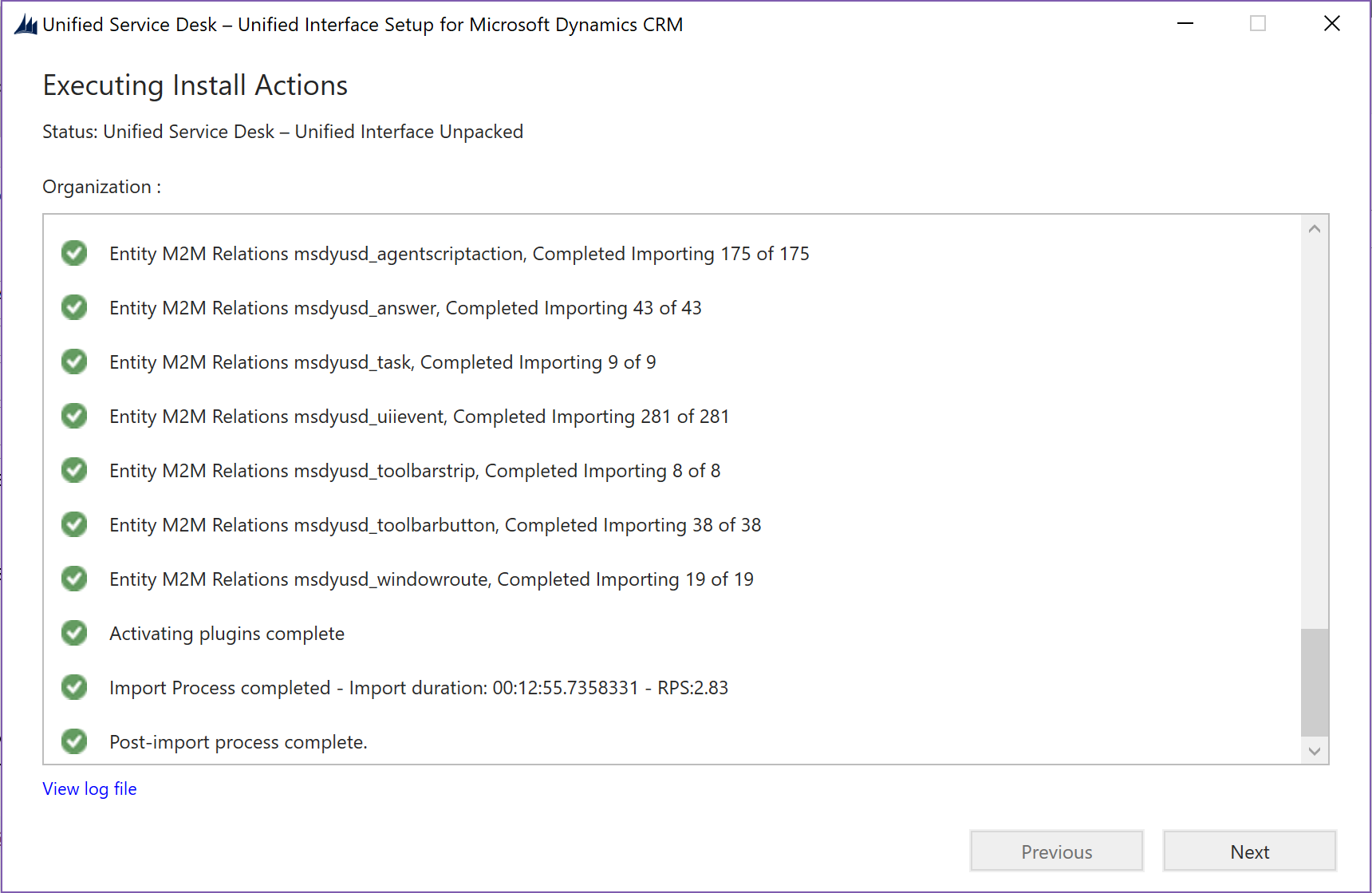
A következő képernyő megjeleníti az éppen telepített csomag nevét és információit. Tekintse át az információkat, és válassza a Befejezés gombot az Package Deployer eszközből való kilépéshez.
Egy Unified Service Desk minta csomag eltávolítása
Amikor telepít egy minta Unified Service Desk csomagot a szervezetben, a Dataverse következő három felügyelt megoldás jön létre:
UiiforMicrosoftDynamicsCRM
DynamicsUnifiedServiceDesk
"dynamics-365-customerservice"<PackageName testreszabás, ahol>a PackageName <> a telepített csomag neve.
Ha egy másik minta Unified Service Desk csomagot szeretne telepíteni, először el kell távolítania ezt a három megoldást. Művelet:
Jelentkezzen be Dynamics 365-példányba.
A navigációs sávon válassza a Dynamics 365, majd a Beállítások lehetőséget.
Válassza a Beállítások megoldások> lehetőséget.
A Megoldások lapon válassza ki az egyik megoldást, majd válassza a Törlés lehetőséget. A rendszer a felügyelt megoldás eltávolításának megerősítését kéri. A folytatáshoz válassza az OK gombot.
Feljegyzés
A UiiforMicrosoftDynamicsCRM megoldás nem távolítható el a DynamicsUnifiedServiceDesk megoldás eltávolítása előtt, mert a DynamicsUnifiedServiceDesk megoldás egyes összetevői függnek a UiiforMicrosoftDynamicsCRM egyes megoldás-összetevőitől.
A megoldás eltávolítása után ismételje meg a lépéseket a másik két megoldás törléséhez.
A csomagtelepítés hibáinak elhárítása a naplófájlok segítségével
Az Package Deployer eszköz naplózási támogatást nyújt a Dynamics 365-példányba az eszközzel való bejelentkezés és a csomagok központi telepítése során előforduló hibák részletes információinak rögzítéséhez. Az eszköz három naplófájlt hoz létre, amelyek az eszközt futtató számítógép következő helyén érhetők el: c:\Users\<UserName>\AppData\Roaming\Microsoft\Microsoft Dynamics 365 Package Deployer\<Version>
Login_ErrorLog.log: Ez információt nyújt azokról a problémákról, amelyek akkor merültek fel, amikor bejelentkezett a Dynamics apps-példányba az eszközzel. Ha a bejelentkezés során bármilyen probléma lép fel, az eszköz bejelentkezési képernyőjén megjelenik egy üzenet a naplófájlra mutató linkkel és a bejelentkezési kérés feldolgozása során fellépő hibáról értesítő üzenettel, és a felhasználó megtekintheti a hibanaplót. Az üzenetben található linket kiválasztva nyithatja meg a naplófájlt. A naplófájl akkor jön létre, amikor először merülnek fel bejelentkezési problémák az eszközzel kapcsolatban. Ezt követően a naplófájl rögzíti az adatokat a későbbi bejelentkezési hibákról.
PackageDeployer.log: Ez részletes információkat nyújt az eszközben a csomagok központi telepítése során végrehajtott összes feladatról. A naplófájlt az eszközből a képernyő alján található Naplófájl megtekintése hivatkozásra kattintva tekintheti meg.
ComplexImportDetail.log: Ez részletes információkat nyújt az eszköz használatával az utolsó üzemelő példányban importált adatokról. Valahányszor csomagot telepít az eszközzel, a naplófájl már meglevő adati átkerülnek az ugyanabban a mappában található CompelxImportDetail._old.log nevű fájlba, a ComplexImportDetail.log fájl pedig mindig a legutóbb végrehajtott importálás információit fogja tartalmazni.
Telepítés utáni lépés a csomaghoz
Ha telepítette a ügyfélszolgálat Hub csomagot, manuálisan kell aktiválnia a csomag által létrehozott következő rekordokat a Szolgáltatáskezelés területen ( Beállítások Szolgáltatáskezelés>):
| Entitás | Aktiválandó rekordok |
|---|---|
| Szolgáltatásiszint-szerződések | - Prémium ügyfél SLA - Woodgrove alapértelmezett SLA Állítsa be alapértelmezettként a Woodgrove alapértelmezett SLA-ját . |
| Jogosultságok | - Támogatási jogosultság - Standard jogosultság Minden jogosultság egyszerre történő aktiválása. |
| Továbbítási szabálykészletek | Átirányítási szabály |
| Automatikus esetlétrehozási szabályok | E-mail esethez szabály |
A ügyfélszolgálat Hub csomag mintavárólista-, ügyfélszolgálat ütemezési és ünnepnap-ütemezési rekordokat is létrehoz.
Kapcsolódó információk
Csomagok központi telepítése a Package deployer és a Windows PowerShell használatával
A Unified Service Desk telepítése és központi telepítése